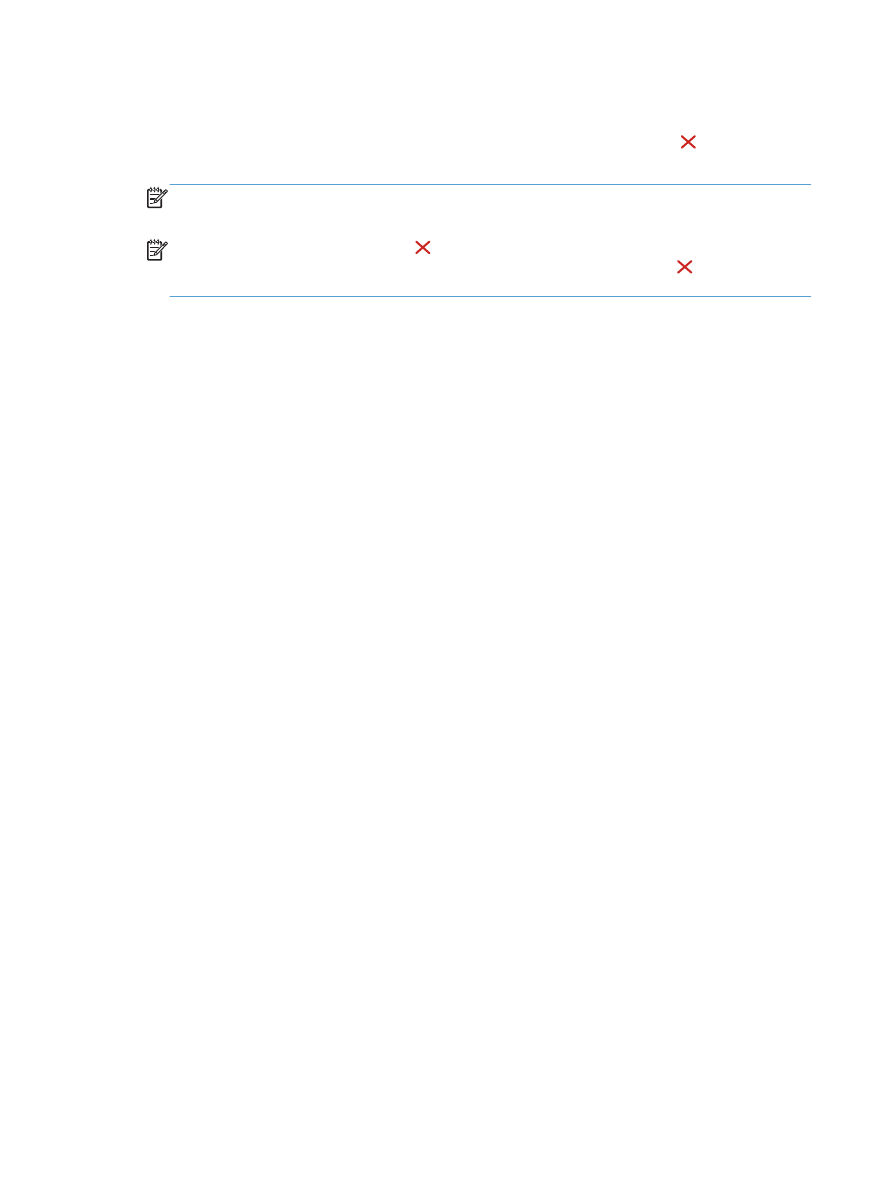
Membatalkan tugas cetak (Windows)
1.
Jika pekerjaan cetak sedang dicetak, batalkan dengan menekan tombol Batal pada panel
kontrol produk.
CATATAN:
Jika tugas cetak telah melalui proses pencetakan cukup lama, Anda mungkin tidak
dapat membatalkannya.
CATATAN:
Menekan tombol Batal akan menghapus tugas yang sedang diproses oleh
produk. Jika lebih dari satu proses sedang dijalankan, menekan tombol Batal akan menghapus
proses yang tampak di panel kontrol produk.
2.
Anda juga dapat membatalkan pekerjaan cetak dari program perangkat lunak atau antrian
cetak.
●
Program perangkat lunak: Biasanya, kotak dialog akan muncul sebentar pada layar
komputer, agar Anda dapat membatalkan pekerjaan cetak.
●
Antrian cetak Windows: Jika pekerjaan cetak menunggu dalam antrian cetak (memori
komputer) atau spooler cetak, hapus pekerjaan tersebut di sana.
◦
Windows XP, Server 2003, atau Server 2008: Klik Start, klik Settings,
kemudian klik Printers and Faxes. Klik ganda ikon produk untuk membuka jendela,
klik kanan pekerjaan cetak yang ingin Anda batalkan, kemudian klik Batal.
◦
Windows Vista: Klik ikon Windows di sudut kiri bawah layar, klik
Settings[Pengaturan], lalu klik Printers (Printer). Klik ganda ikon produk untuk
membuka jendela, klik kanan pekerjaan cetak yang ingin dibatalkan, lalu klik Cancel
(Batal).
◦
Windows 7: Klik ikon Windows pada sudut kiri bawah layar, lalu klik Devices and
Printers [Perangkat dan Printer]. Klik ganda ikon produk untuk membuka jendela, klik
kanan pekerjaan cetak yang ingin dibatalkan, lalu klik Cancel (Batal).
72
Bab 4 Mencetak
IDWW